Slik setter du inn Windows 10-apper
Selv om Windows Store er det vanlige stedet å kilde apper for Windows 10, er det mulig å installere ny programvare fra andre kilder. Deretter kan du kjøre Universal Windows-apper du har lastet ned fra Internett eller bygget selv, uten å måtte gå gjennom butikken.
Du kan også sidelaste apper hvis du vanligvis bruker Windows Store for Business. Imidlertid, hvis enheten din eies av firmaet ditt, kan sidelading deaktiveres av en administrator. Microsoft anbefaler nå at butikken skal brukes til alle distribusjoner av forretningsapper for å forenkle administrasjon og sikkerhet.
Du kan normalt ikke sidelaste apper på Windows 10. Dette er av design da Microsoft har til hensikt at alle skal bruke Windows Store og sikkerhets- og pålitelighetsfordelene det inkluderer. En av de viktigste fordelene med plattformen er at alle apper er låst, og forhindrer at malware installeres fra eksterne kilder.
I noen tilfeller kan det hende du fortsatt trenger å installere en Universal Windows-app direkte. Dette kan være å installere en app som ikke er sertifisert av butikken, eller for å få en eldre versjon av et produkt som siden er oppdatert av utvikleren. UWP-apper distribueres som APPX-pakker, i likhet med EXE-filene som brukes til stasjonære programmer. Installasjon av en APPX er ikke annerledes enn en EXE når du har klargjort datamaskinen.
For å komme i gang, åpne Innstillinger-appen og gå til kategorien “Oppdatering og sikkerhet”. Klikk kategorien “For utviklere” i menyen, og du vil se skjermbildet for utvikleralternativer. Under “Bruk utviklerfunksjoner” bør du se “Windows Store apps” -innstillingen er valgt hvis du ikke har endret alternativene før. Som hjelpeteksten antyder, lar denne modusen deg installere apper fra Store, men hindrer deg i å bruke andre kilder.
For å fjerne denne begrensningen, endre alternativet til “Sideload apps” og bekreft instruksjonene for å konfigurere enheten. Dette lar deg kjøre APPX-pakker fra pålitelige kilder. Det er verdt å merke seg at det tredje alternativet “Utviklermodus” lar deg kjøre en hvilken som helst app, selv om den ikke er signert. Dette installerer også Windows utviklingsverktøy for å aktivere apptesting. Det anbefales ikke med mindre du har tenkt å skrive dine egne apper.
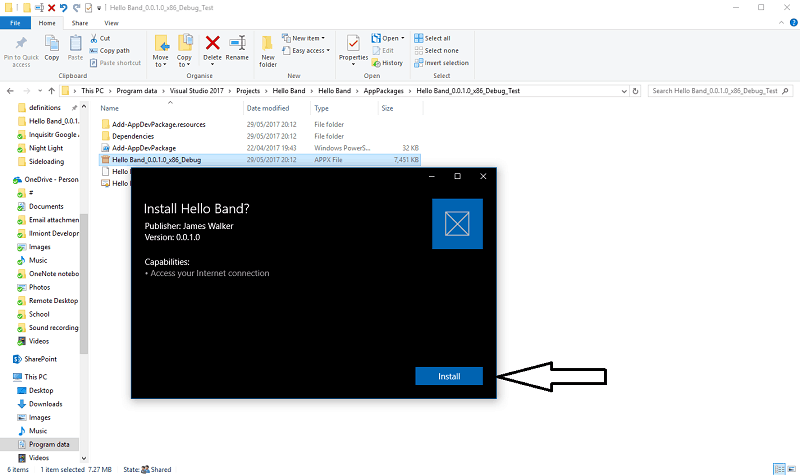 Som du kan se, er det bare å klikke på en knapp å forberede PCen din til å kjøre apper utenfor Windows Store. Den samme prosedyren fungerer også på Windows 10 Mobile. Hvis du noen gang vil stoppe sideloading av apper og sandkasse enheten din igjen, kan du gå tilbake til “For utviklere” -skjermen og endre innstillingen tilbake til “Windows Store-apper.”
Som du kan se, er det bare å klikke på en knapp å forberede PCen din til å kjøre apper utenfor Windows Store. Den samme prosedyren fungerer også på Windows 10 Mobile. Hvis du noen gang vil stoppe sideloading av apper og sandkasse enheten din igjen, kan du gå tilbake til “For utviklere” -skjermen og endre innstillingen tilbake til “Windows Store-apper.”
Når du har konfigurert PCen din, kan du installere hvilken som helst APPX-fil ved å dobbeltklikke på den og følge instruksjonene. Windows viser deg en grunnleggende informasjonsskjerm med appens navn og detaljer om eventuelle tillatelser det krever. Når den er installert, vil appen oppføre seg som alle andre Windows Store-apper, slik at du kan feste den til Start, velge den som delingsmål eller bruke rike funksjoner som Windows Ink.

